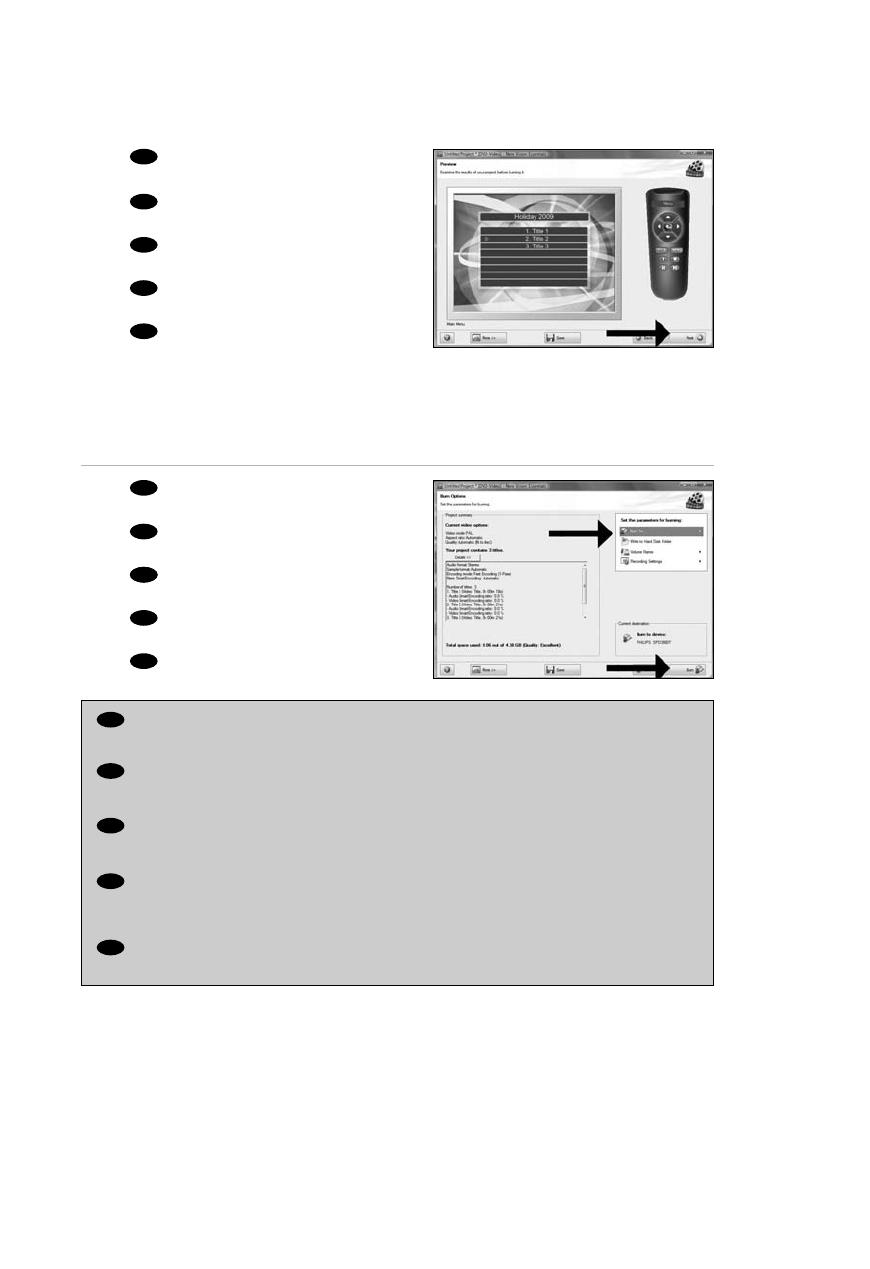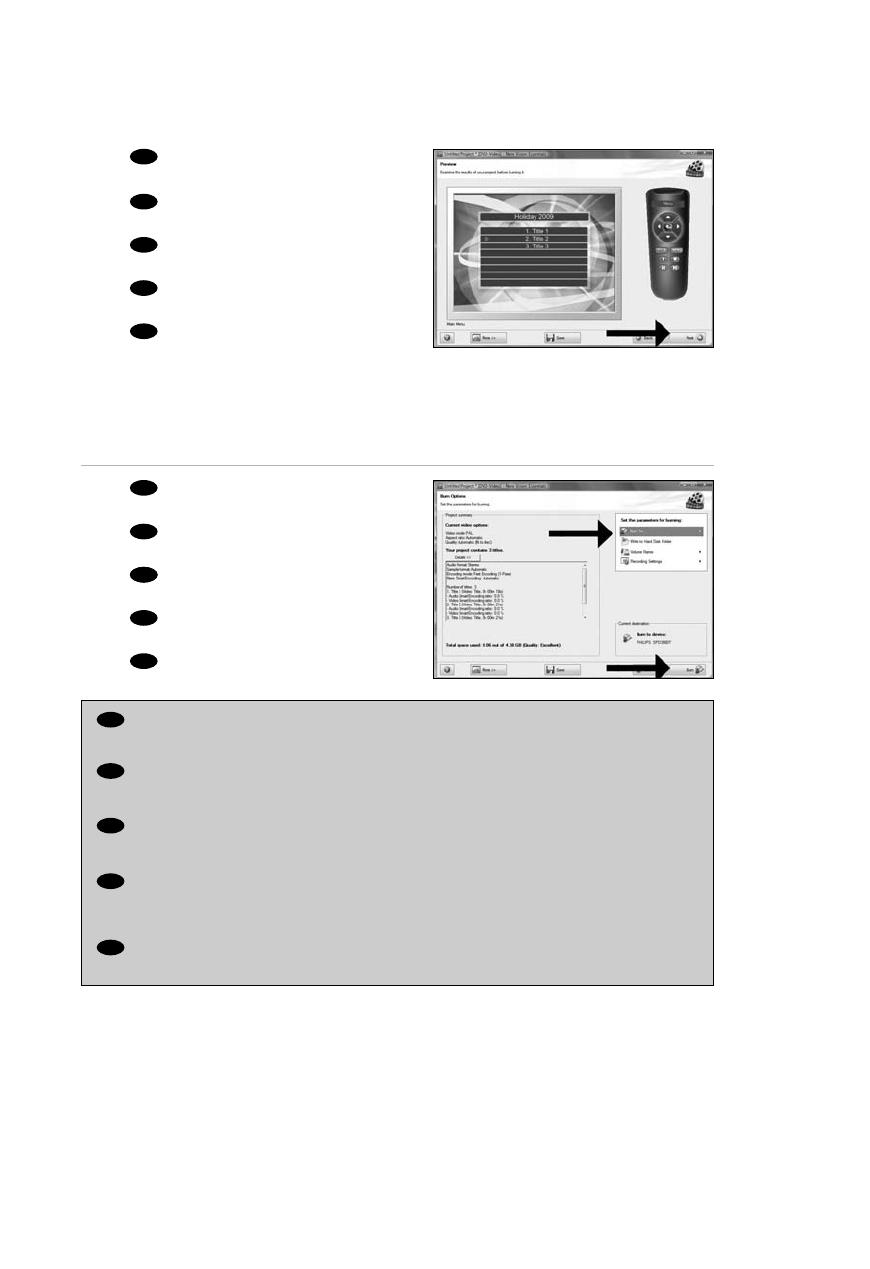
58
Elija "Grabar en", elija su grabador y elija
"Grabar".
Selecione "Gravar para", selecione seu
gravador e selecione "Gravar".
"Farklı Yaz" yu seçin, kaydedicinizi seçin ve
"Yaz" seçeneğini seçin.
Kliknij "Zapisz no", wybierz nagrywarkę i
kliknij "Nagraj".
Välj "Bränn med", markera din brännare och
välj "Bränn".
Previsualice su película.
Haga clic en "Siguiente" para continuar.
Visualize seu filme.
Clique em "Seguinte" para continuar.
Filminizi önizleyin.
Devam etmek için "İleri" ye tıklayın.
Obejrzyj fragment filmu.
Kliknij "Dalej", aby kontynuować.
Förhandsgranska filmen.
Klicka på "Nästa" för att fortsätta.
ES
ES
I
17
18
PT
TR
PL
SV
PT
TR
PL
SV
Si no se ha conectado como Administrador en Windows XP o Windows 2000, no tiene autorización
para grabar discos. Aún así podrá grabar un disco utilizando el programa Nero BurnRights.
Para consultar los detalles, por favor visite: http://www.storageupdates.philips.com/es/problemsolver.html
Se não tiver iniciado a sessão como Administrador no Windows XP ou Windows 2000, não tem autorização para
gravar um disco. Pode ainda gravar um disco utilizando o programa Nero BurnRights.
Para mais informações consulte http://www.storageupdates.philips.com/en/problemsolver.html
Windows XP veya Windows 2000’de Yönetici olarak oturum açmazsan›z, disk yazmak için yetkilendirilmezsiniz.
Yine de, Nero BurnRights programını kullanarak bir disk yazabilirsiniz.
Ayrıntılar için, lütfen http://www.storageupdates.philips.com/tr/problemsolver.html
Jeżeli nie jesteś zalogowany jako administrator w systemie operacyjnym Windows XP lub Windows 2000, nie
posiadasz uprawnień do nagrywania dysków. Nadal można jednak nagrać płytę przy pomocy programu
NeroBurnRights. Szczegółowe informacje na ten temat znaleźć można na stronie internetowej
http://www.storageupdates.philips.com/pl/problemsolver.html
Om du inte är inloggad som administratör i Windows XP eller Windows 2000, är du inte behörig att bränna en
skiva. Du kan ändå bränna en skiva genom att använda programmet Nero BurnRights.
För detaljer, var vänlig och kontrollera http://www.storageupdates.philips.com/en/problemsolver.html
ES
PT
TR
PL
SV